- Muallif Jason Gerald [email protected].
- Public 2023-12-16 11:45.
- Oxirgi o'zgartirilgan 2025-01-23 12:51.
Bu wikiHow sizga iPad -da bo'linish, surish va rasmdagi rasm kabi ko'p vazifali funksiyalardan foydalanishni o'rgatadi. Siz bu ko'p vazifali funksiyalarni iPhone modellarida ishlata olmasangiz ham, iPhone va iPad -da ishlaydigan ilovalar o'rtasida oldinga va orqaga o'tishingiz mumkin.
Qadam
2 -usul 1: iPad -da ko'p vazifali funktsiyadan foydalanish
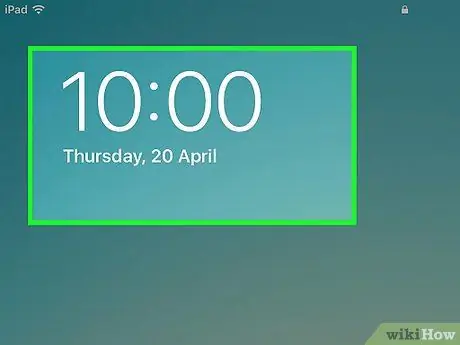
Qadam 1. Sizning iPad ko'p vazifalarni qo'llab -quvvatlash ishonch hosil qiling
E'tibor bering, eski iPad -lar ko'p vazifani qo'llab -quvvatlamaydi. Agar sizda quyidagi model raqamlari bo'lgan iPad bo'lsa, siz ko'p vazifali funksiyalardan foydalanishingiz mumkin:
- iPad Pro: A1584, A1652, A1673, A1674 yoki A1675.
- iPad Air 2: A1566 yoki A1567.
- iPad Air: A1566 yoki A1567.
- iPad Mini 4: A1538 yoki A1550.
- iPad Mini 3: A1599 yoki A1600.
- iPad Mini 2: A1489, A1490 yoki A1491.
- IPad -ning eng so'nggi versiyalarida "O'tkazish" va "Rasmdagi rasm" kabi ko'p vazifali funksiyalardan foydalanish mumkin. Biroq, "Split View" funksiyasi faqat iPad Pro, iPad Air 2 va iPad Mini 4 -da mavjud.
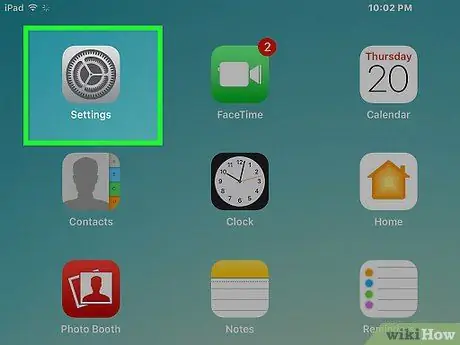
Qadam 2. iPad -da Sozlamalar ilovasini oching
Bu ilova belgisi kulrang tishli va odatda bosh ekranda joylashgan.
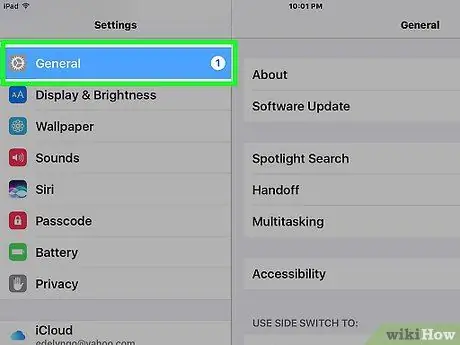
Qadam 3. Umumiy ga teging
Bu parametr "Sozlamalar" sahifasining yuqori qismida joylashgan.
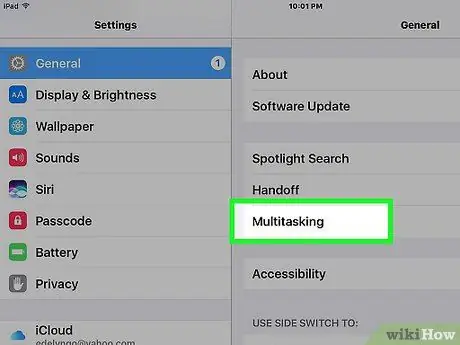
Qadam 4. Ekranni pastga siljiting va Multitasking ga teging
Bu parametr "Umumiy" sahifaning pastki qismida joylashgan.
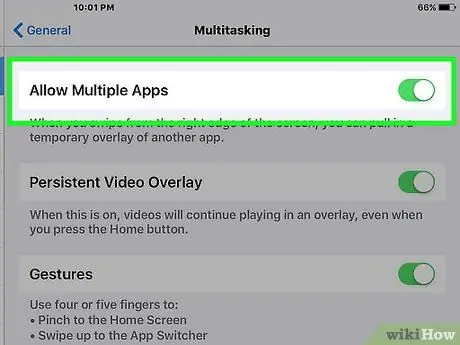
Qadam 5. uni yoqish uchun bir nechta ilovalarga ruxsat berish tugmasini bosing
Tugmani bosish uning rangini kulrangdan yashil rangga o'zgartiradi. Agar tugma yashil bo'lsa, bu ko'p vazifali funksiya yoqilganligini ko'rsatadi.
Agar "Bir nechta ilovalarga ruxsat berish" tugmasi yashil bo'lsa, ko'p vazifali funksiyadan foydalanish mumkin
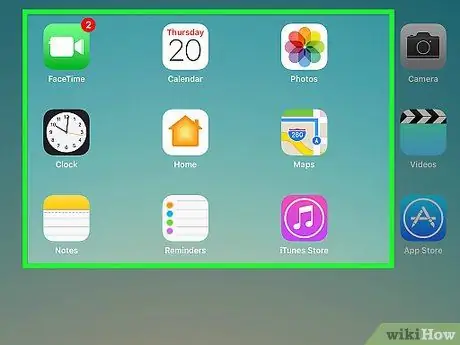
Qadam 6. Ko'p vazifani tekshirish uchun bir vaqtning o'zida bir nechta ilovalarni oching
Buning uchun kerakli ilovani bosing va uning ochilishini kuting. Shundan so'ng, "Uy" tugmachasini bosing va uni ochish uchun boshqa ilovani bosing.
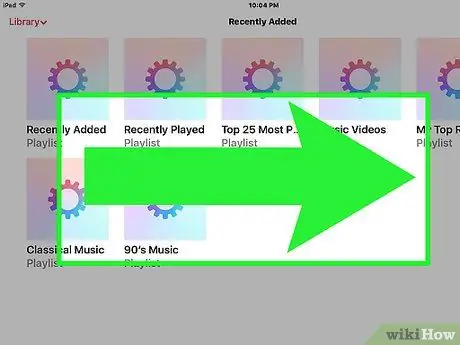
Qadam 7. Ekranni o'ng markazidan chapga suring
Bu "O'tkazib yuborish" funktsiyasini faollashtiradi, u hozirda ochiq bo'lgan dastur oldida boshqa ishlaydigan ilovalarni ko'rsatadi. Dastur ekranning uchdan bir qismini egallaydi. Shunday qilib, ekranning o'ng tomonida boshqa ilovadan foydalanganda siz hozirda ochiq bo'lgan ilovani ko'rishingiz mumkin.
- Ekranning o'ng tomonida ko'rinadigan boshqa ilovalarni o'zgartirish uchun Dock -ni ochish uchun ekranning pastidan yuqoriga suring. Shundan so'ng, kerakli ilovani Dock -dan ekranning o'ng tomoniga torting.
- "O'tkazib yuborish" ishlatilganda, "old" (o'ng tomonda ishlaydigan ilovalar) ilovalaridan foydalanganda "orqadagi" ilovalar (ekranning chap tomonida ochiq bo'lgan ilovalar) to'xtatiladi. ekranning).
- Bu xususiyat xaritaga qarab joy haqida ma'lumot topish yoki yozuvlarni yozishda ijtimoiy tarmoqlarni tekshirish uchun juda foydali.
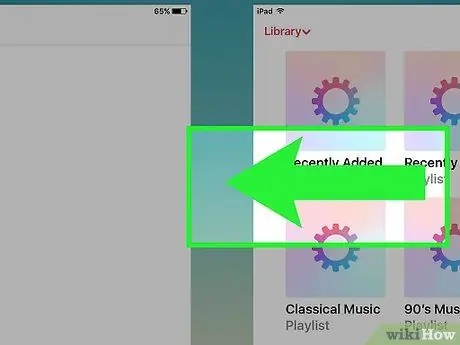
Qadam 8. "Split View" funksiyasini yoqish uchun dasturni Dock -dan ekranning chap yoki o'ng chetiga teging va torting
IPad -da "Split View" funksiyasini yoqgandan so'ng, siz bir vaqtning o'zida ikkita ilovadan foydalanishingiz mumkin. Ikkala ilova ekranning o'rtasida paydo bo'ladigan dastur ajratuvchi bilan ajratilgan. Ilovalar hajmini ekranda o'zgartirish uchun, dasturni ajratuvchi dasturni chapga yoki o'ngga suring.
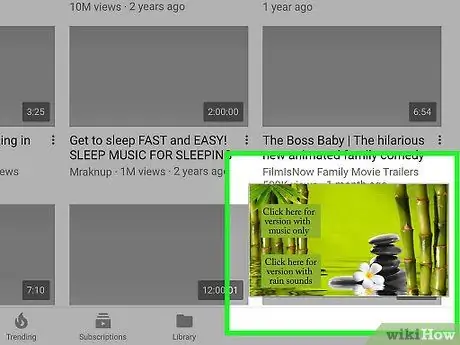
Qadam 9. Videoni ijro etish va "Uy" tugmasini bosish orqali "Rasmdagi rasm" funksiyasini yoqing
Bu video ekranni kichik oynaga qisqartiradi va "Rasmdagi rasm" funksiyasini faollashtiradi. Video hali ham ochiq ilovalar oldida paydo bo'ladi, shuning uchun siz videoni ko'rayotganda boshqa ilovalardan foydalanishingiz mumkin.
"Rasmdagi rasm" funksiyasidan FaceTime uchun ham foydalanish mumkin
2 -usul 2: iPhone va iPad -da ko'p vazifalarni bajarishning asosiy xususiyatlaridan foydalanish
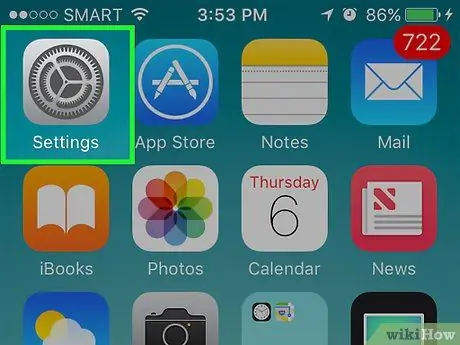
Qadam 1. iPhone yoki iPad -da "Sozlamalar" ilovasini oching
Ilova belgisi kulrang tishli. Odatda uni asosiy ekranda topishingiz mumkin.
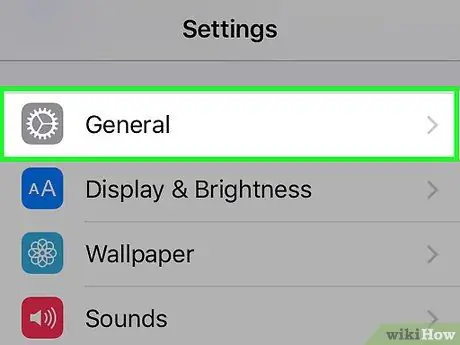
Qadam 2. Umumiy ga teging
U "Sozlamalar" sahifasining yuqori qismida joylashgan.
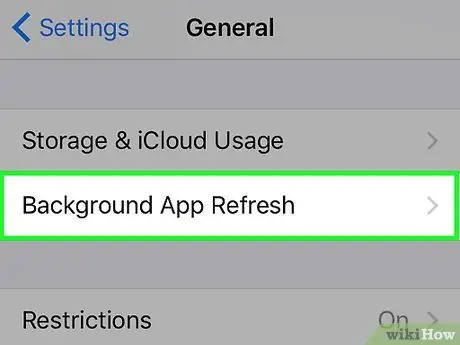
Qadam 3. Ekranni pastga siljiting va Fon ilovasini yangilash -ga teging
U "Umumiy" sahifaning o'rtasida joylashgan.
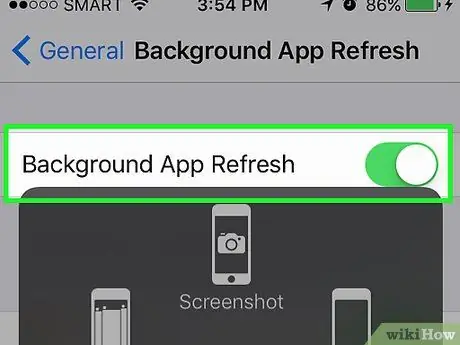
Qadam 4. "Fon ilovasini yangilash" funksiyasini yoqish uchun "Fon ilovasini yangilash" tugmasini bosing
Bu funksiya yopiq emas, balki yopiq ilovalarga fonda (fonda) ishlashni davom ettirishga imkon beradi. Uni qayta ochganingizda, ilovadan foydalanishni davom ettirishingiz mumkin.
- Agar tugma yashil bo'lsa, "Fon ilovasini yangilash" yoqilgan.
- Kam quvvat rejimi yoqilganda "Fon ilovasini yangilash" avtomatik ravishda faollashadi.
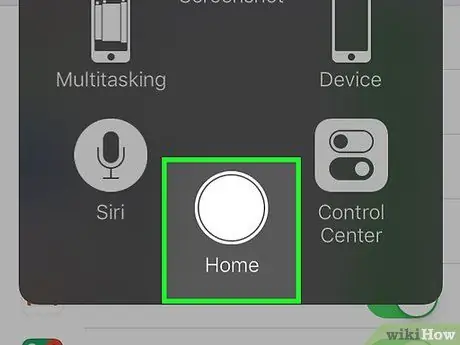
Qadam 5. Uy tugmasini bosing
Bu Sozlamalar ekranini yopadi.
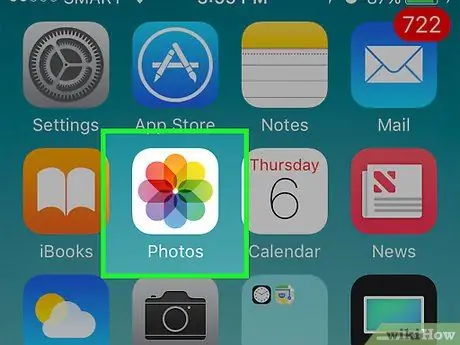
Qadam 6. Boshqa ilovani oching va ekranni yoping
"Fon ilovasini yangilash" funksiyasi imkoniyatlarini ko'rsatadigan boshqa dasturni ochishingizni tavsiya qilamiz. Ushbu funktsiyani sinab ko'rish uchun Facebook yoki Twitter kabi ijtimoiy media ilovalaridan foydalanish mumkin.
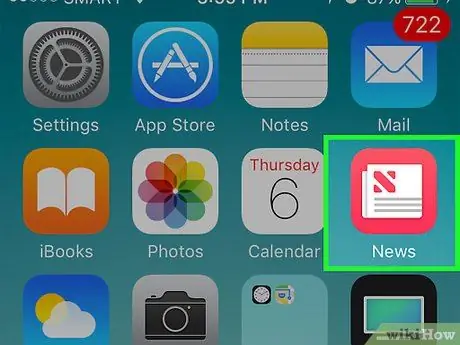
Qadam 7. Boshqa ilovani oching
Ko'p vazifali asosiy funktsiyalar noldan boshlamasdan ochiq ilovalar o'rtasida almashish imkonini beradi.
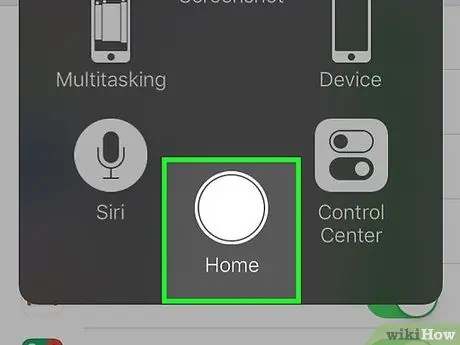
Qadam 8. Uy tugmasini ikki marta bosing
Bu hozirda ishlayotgan ilovalar ro'yxatini ko'rsatadi.
IPad -da, ilovalar ro'yxatini ko'rsatish uchun to'rt barmog'ingiz bilan ekranning pastki qismidan yuqoriga suring
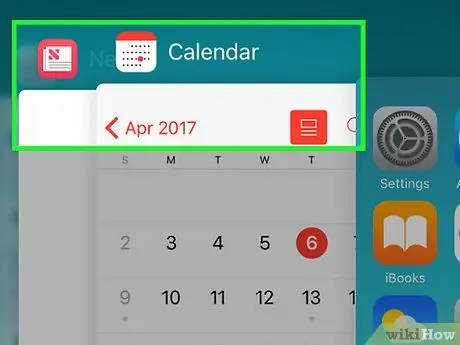
Qadam 9. Ilovalar ro'yxatini ko'rish uchun ekranni yuqoriga va pastga suring
Barmog'ingizni ekranga qo'yib, chapga yoki o'ngga sudrab ekranni suring.
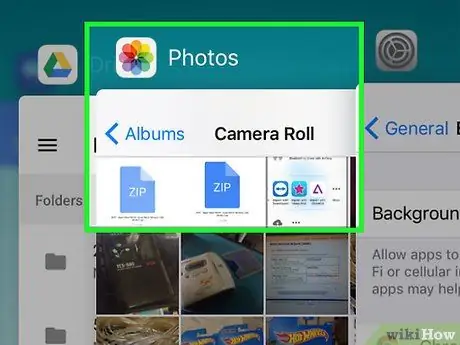
Qadam 10. Siz ochmoqchi bo'lgan ilovaga teging
Istalgan ilovani bosgandan so'ng, siz uni noldan boshlamasdan ishlatishni davom ettirishingiz kerak.
Ko'pgina ilovalar ko'p vazifali funktsiyani qo'llab -quvvatlasa -da, ba'zi ilovalarda bunday emasligini unutmang
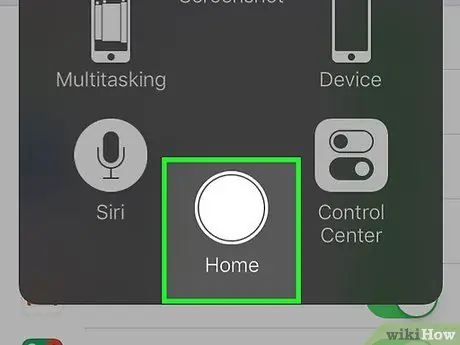
Qadam 11. Hozirgi vaqtda ishlaydigan ilovalar ro'yxatini ko'rsatish uchun "Uy" tugmachasini ikki marta bosing
Shundan so'ng, yopmoqchi bo'lgan dasturni toping.
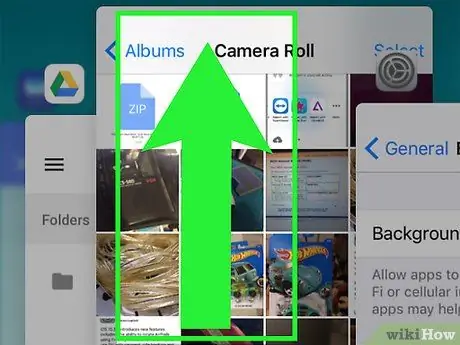
12 -qadam. Yuqoriga suring va ilovani yoping
Shundan so'ng, dastur ishlamay qoladi. Agar siz ushbu ilovaning ko'p funktsiyali xususiyatlaridan foydalanmoqchi bo'lsangiz, uni noldan ochishingiz kerak bo'ladi.
Maslahatlar
- Batareyani tejash va qurilmaning sekinlashishiga yo'l qo'ymaslik uchun fonda ishlaydigan ilovalarni muntazam o'chirib tashlang.
- Qurilmaning xotirasi qancha ko'p bo'lsa, shuncha ko'p ilovalar ishlashi mumkin.
- Qadimgi iPad -larda ko'p vazifalarni bajarishning ilg'or funktsiyalari mavjud bo'lmasa -da, iOS yangilanib tursa, siz ko'p vazifali asosiy funksiyalardan foydalanishingiz mumkin.
Ogohlantirish
- Bir vaqtning o'zida bir nechta ilovalarni ishga tushirish batareyani tezda tugatadi.
- IPhone yoki iPad xotirasi maksimal hajmga yetganida iOS fonda ishlaydigan ilovalarni yopadi. Shuning uchun, ilovadagi ishlarni muntazam saqlaganingizga ishonch hosil qiling.






